Как установить приложение Телеграмм на Айфон скачать бесплатно
Приложение Telegram стремительно набирает популярность. Чтобы пользоваться всеми его возможностями, данный мессенджер требуется установить на свое устройство. В данной статье будет дано разъяснение, как это сделать на Apple и iPhone.
Устанавливаем приложение на iPhone
Обладатели телефонов Apple имеют возможность быстро стать членами команды Telegram и пользоваться его возможностями после установки iOS – приложения Telegram для iPhone. Инсталлировать его можно несколькими способами.
Метод № 1 – iPhone
Самый легкий вариант, чтобы получить доступ к Телеграм на iPhone – это загрузить и инсталлировать его с помощью фирменного магазина Apple. Данное приложение существует у каждого мобильного девайса провайдера.
Скачать мессенджер для iPhone можно здесь: Telegram для iPhone
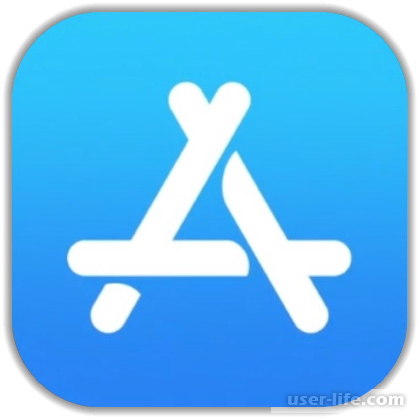
Порядок действий:
1. Открываем App Store и находим пункт Telegram Messenger.
Для этого в поисковик Магазина вводим нужный запрос и нажимаем «Search».
2. Читаем информацию о нем и нажимаем «загрузить».
При этом нужно дополнительно подтвердить свои действия, нажав «установить».
3. Затем следует немного подождать пока приложение Телеграмм для iOS загрузится в память iPhone. После чего будет выполнена автоматическая инсталляция.
4. Телеграм запускается после нажатия по надписи «открыть», которая будет на страничке в App Store или просто нажмите на изображение Телеграм на рабочем столе. Все его главные достоинства можно увидеть, смахнув влево информационный экран и нажав «продолжить на русском».
5. Следующее действие – это авторизация на сервисе или регистрация учетной записи.
Метод № 2 – Компьютер либо ноутбук
Чтобы инсталлировать Телеграм или любое другое приложение iOS, можно воспользоваться программами Виндовс. Основное приложение подобного рода – это программный пакет от Apple – iTunes.

iTunes
Новые версии айТюнс не смогут справиться с поставленной задачей, так как у них отсутствует доступ к Apple App Store. Поэтому на ПК должна быть установлена версия от 12.6.3.6 и ниже.
Скачать программу можно здесь: iTunes 12.6.3.6 для Windows с возможностью доступа в Apple App Store
Айтюнс как пользоваться скачать установить на компьютер бесплатно
1. Открываем iTunes 12.6.3.6
2. Выбираем в меню софта каталог «программы» для установки мессенджера. При первичном запуске приложения каталог «программы не отобразится. Чтобы это произошло нужно сделать ее активной:
• При помощи левой кнопки мышки разворачиваем панель с разделами программы айТюнс.
• Из появившегося списка выбираем «править меню».
• Ставим галочку рядом с надписью «программы» и нажимаем «готово».
• Теперь каталог «программы» стал активный. Переходим в него.
• Кликаем по вкладке «App Store».
3. Ищем Телеграм в открывшемся каталоге программ:
• В поисковике пишем «Тelegram Messenger» и нажимаем «Enter».
• Находим изображение мессенджера и нажимаем «Telegram Messendger Социальные сети».
4. Загружаем программу на ПК:
• Вначале проверяем, что провайдер действительно «Telegram LCC» и нажимаем «загрузить».
• Появляется окно, где нужно авторизоваться в iTunes Store. Для этого вводим логин и пароль. Нажимаем «получить».
• Ожидаем пока пакет с данными Телеграм будет скачан.
• Скачивание происходит с сервера Apple на ПК.
5. Теперь занимаемся инсталляцией приложения-клиента на Айфон:
• Подключаем девайс к USB и нажимаем «продолжить».
• В окне – запросе тяпаем «доверять».
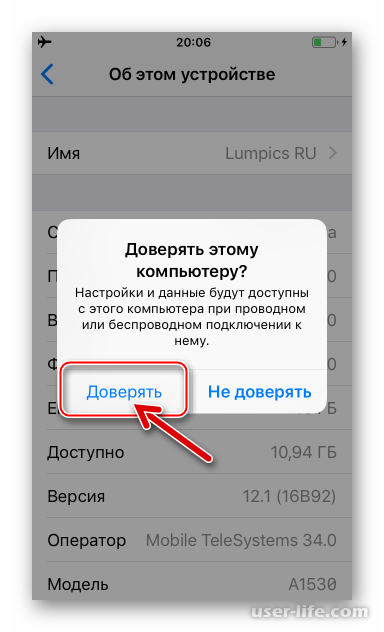
• Переходим в каталог управление смартфоном через айТюнс. Для этого нажимаем на картинку устройства, которая появилась в окошке приложения.
• Заходим в «программы», находящееся слева в меню.
• После выполнения всех действий Телеграм должен появиться в перечне программ iOS. Для его инсталляции нажимаем «установить».
• Появится надпись «будет установлено». Нажимаем на надпись «применить», которая находится внизу.
• Следующее действие – это ответ на запрос об авторизации ПК. Это необходимо, чтобы начать работать с подключенным смартфоном. Нажимаем «авторизовать».
• Вводим пароль и логин и еще раз кликаем «авторизовать».
6. Во время обмена дынных Телеграм будет установлен.
Весь процесс установки можно отследить на рабочем столе iOS. После того, как картинка Телеграм приобретет привычный вид, его можно запускать.
7. Как только появилась надпись «удалить», значит мессенджер загрузился. Нажимаем «готово» и отключаем телефон от ПК.
8. Запускаем программу, авторизуемся и пользуемся всеми возможностями Телеграм.
iTools
Кроме iTunes, для инсталляции Телеграм можно применить неофициальный инструмент iTools.
Скачать программу можно здесь :iTools

Айтулс как скачать установить и пользоваться
Для наших действий нам понадобится архив с приложениями, который используется в среде iOS – IPA – файл Telegram. Его можно найти на любом ресурсе в Интернете. Но здесь присутствует большая вероятность того, что можно подхватить вирус или некачественные данные.
Наилучший способ – это использование iTunes:
• Последовательно выполняем первые четыре пункта, которые описаны выше. Затем переходим в «медиатеку» и здесь увидим необходимый пакет.
• Нажимаем на картинку приложения, переходим в «показать в Проводнике Windows» и открываем папку с файлом IPA.
• Папку можно сохранить в любом месте на ПК или запомнить месторасположение файла и при необходимости просто его выбирать.
После того, как на ПК появится программа-установщик и IPA-файл Телеграм, установка мессенджера на смартфон с ПК не вызовет затруднений.
1. Запускаем iTools.
2. Подключаем телефон к ПК и получаем данные о мобильной программе. Нажимаем «приложение», находящееся слева.
3. Нажимаем «установить». Появляется окошко, в котором нужно перейти к месту расположения IPA – пакета Телеграм. Выделяем его и нажимаем «открыть».
4. Далее все проходит в автоматическом режиме. iTools распаковывает архив, проверяет его и устанавливает на телефон.
5. Как только Телеграм установится, рядом с его названием появляется надпись «удалить».
6. Отключаем телефон от ПК и запускаем Телеграм. Авторизуемся и пользуемся возможностями мессенджера.
Мы рассмотрели, как выполнить инсталляцию Телеграм в устройства под управлением iOS. Как видим, это абсолютно несложно. С этим справится любой пользователь, даже новичок.
Рейтинг:
(голосов:1)
Предыдущая статья: Почему VirtualBox не запускается виртуальная машина
Следующая статья: Как открыть ZIP файл папку архива
Следующая статья: Как открыть ZIP файл папку архива
Не пропустите похожие инструкции:
Комментариев пока еще нет. Вы можете стать первым!
Популярное
Авторизация







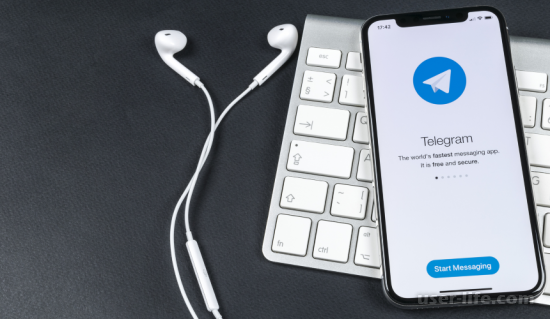

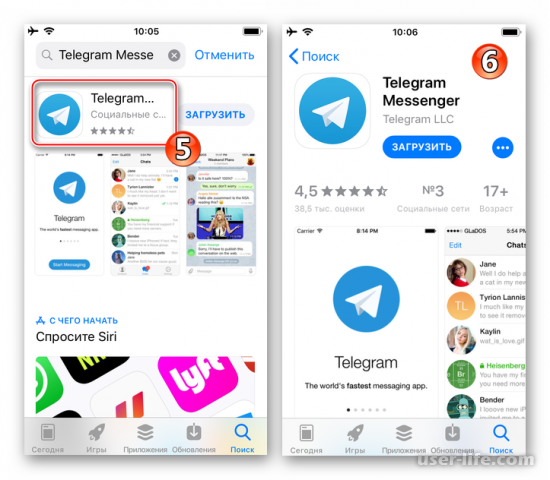
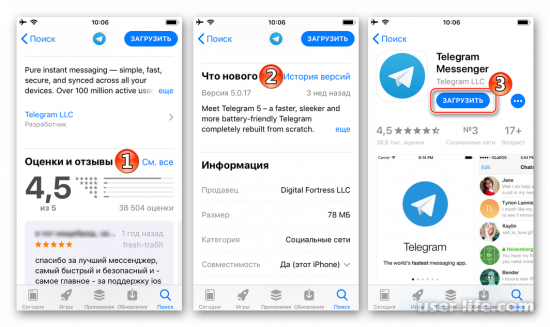
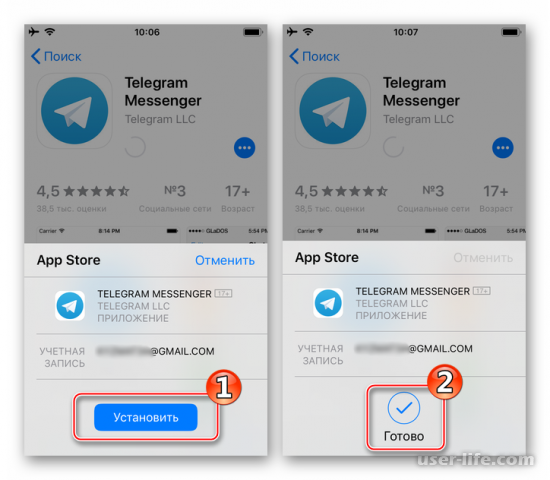
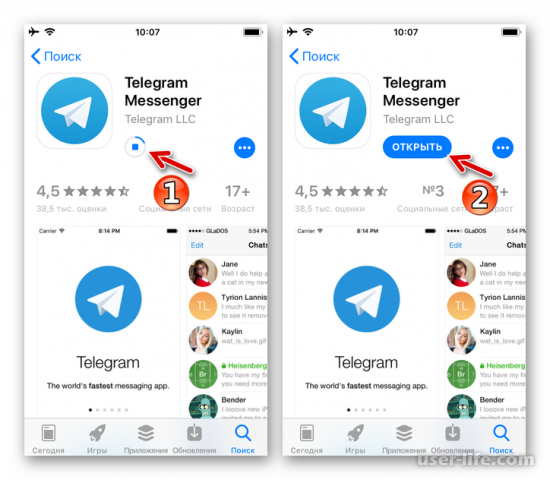
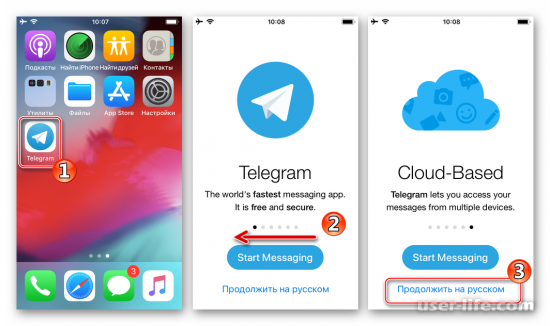
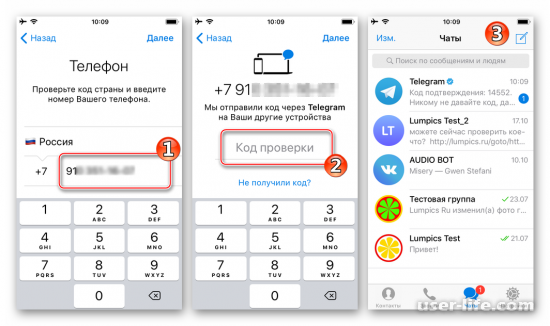
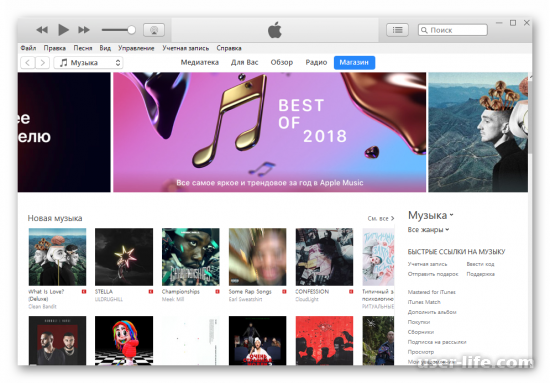
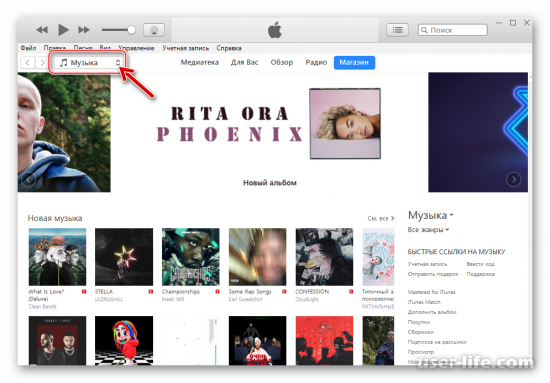
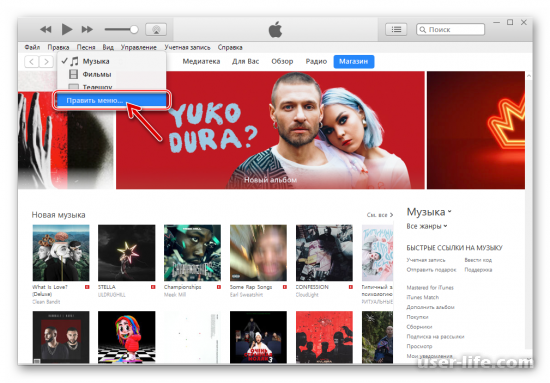
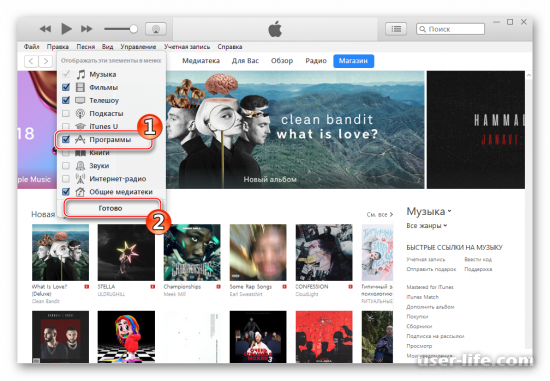
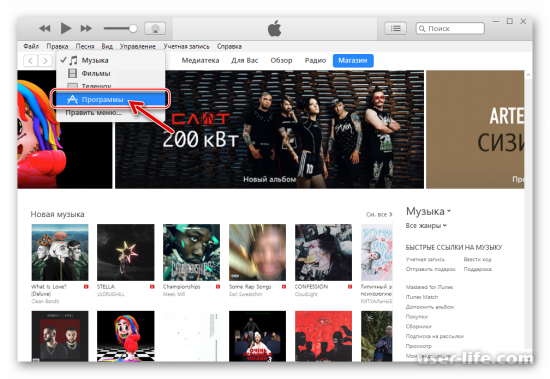
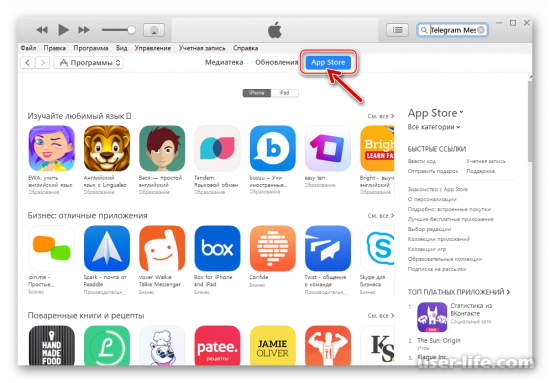
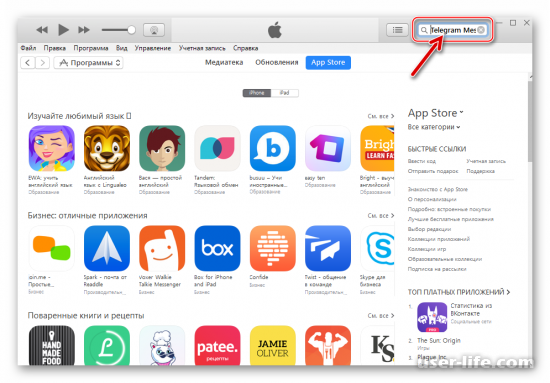
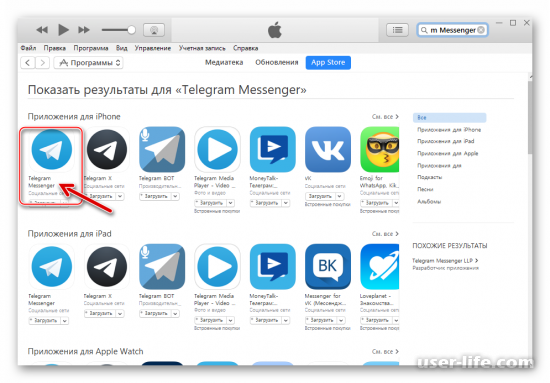
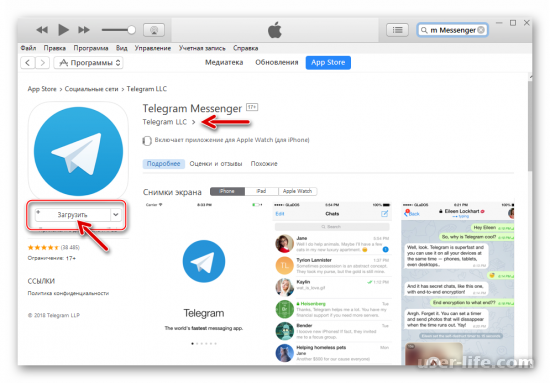
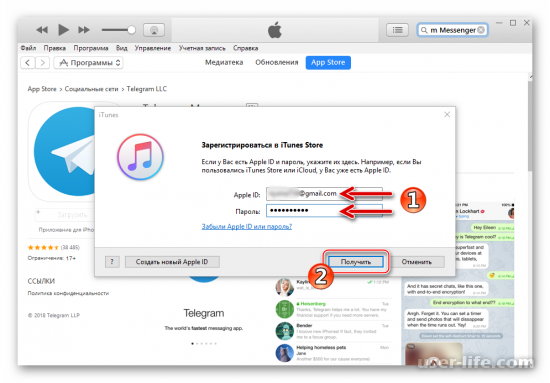
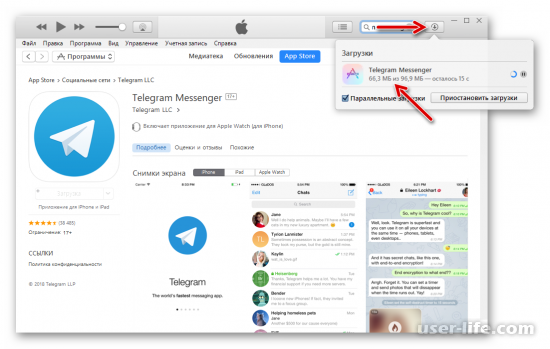
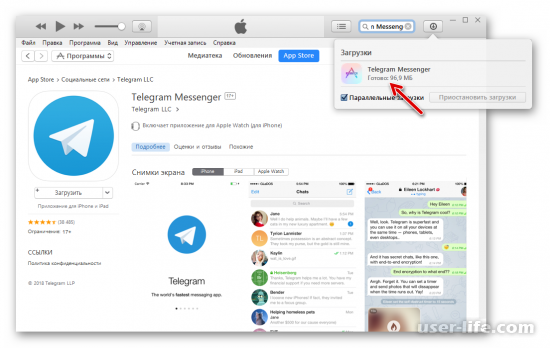
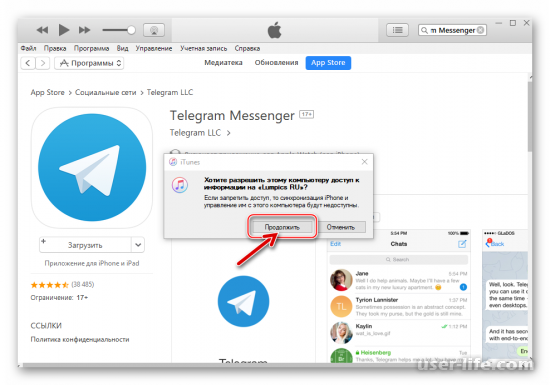
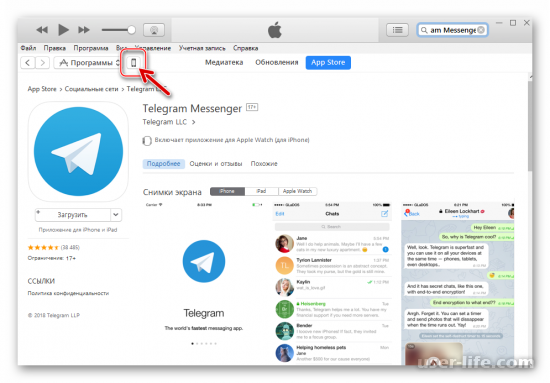
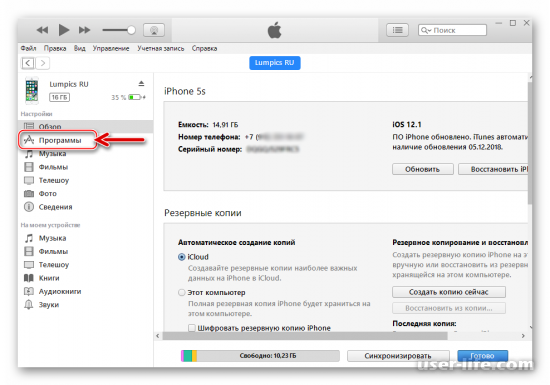
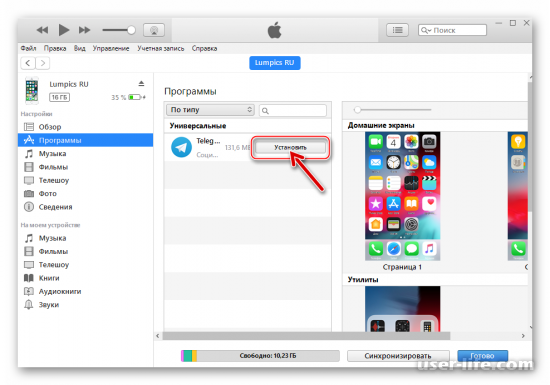
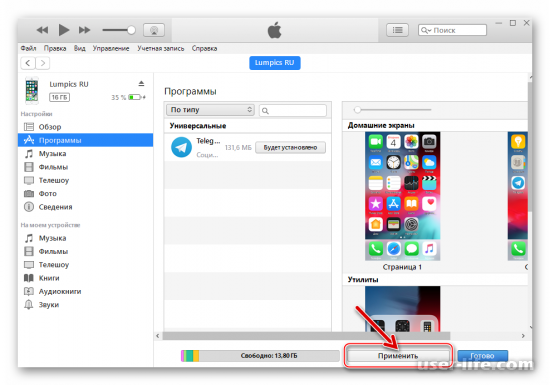
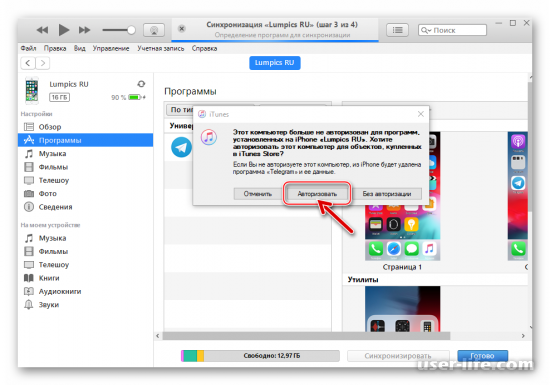
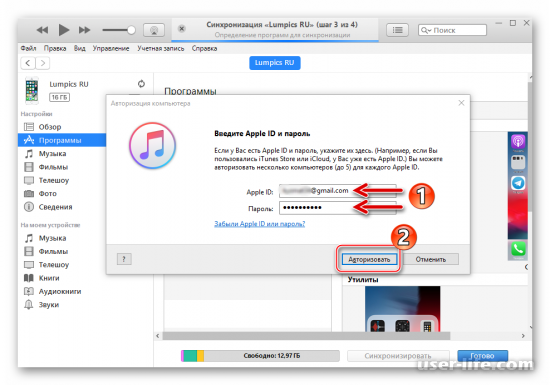
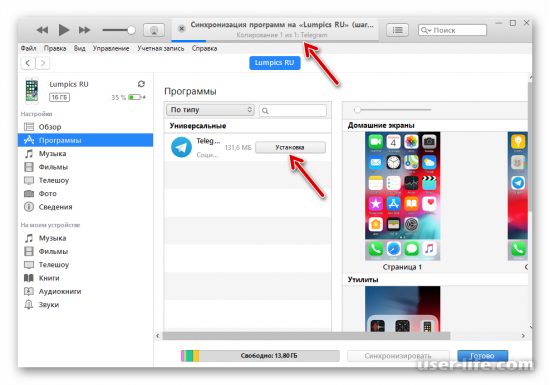
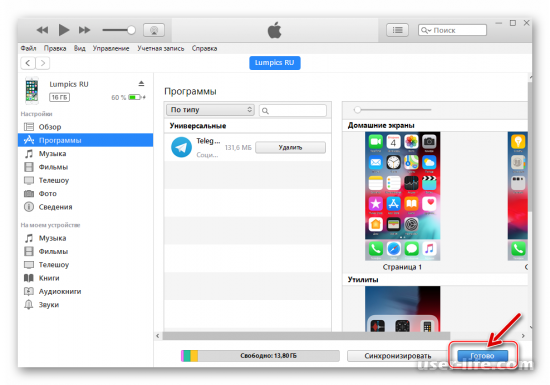
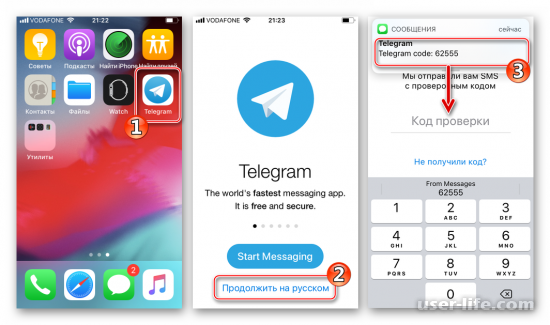
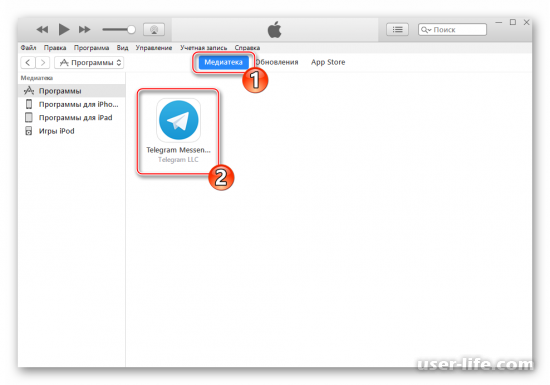
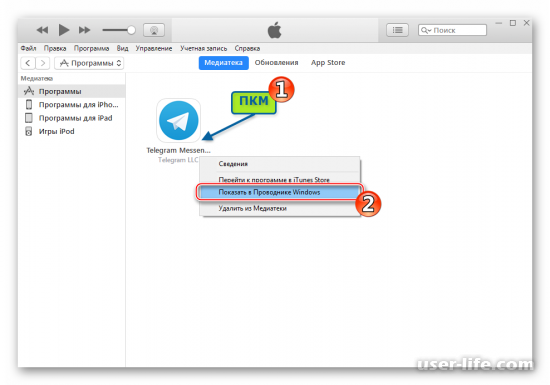
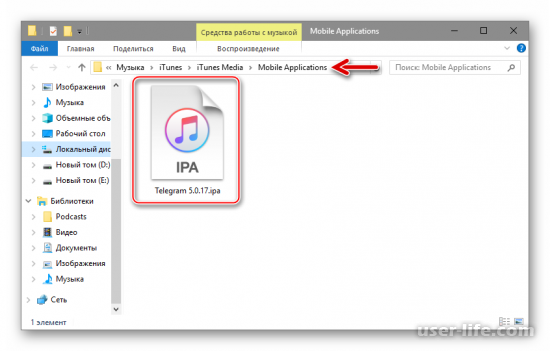
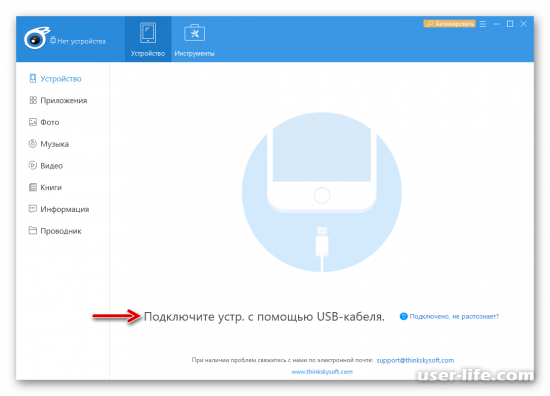
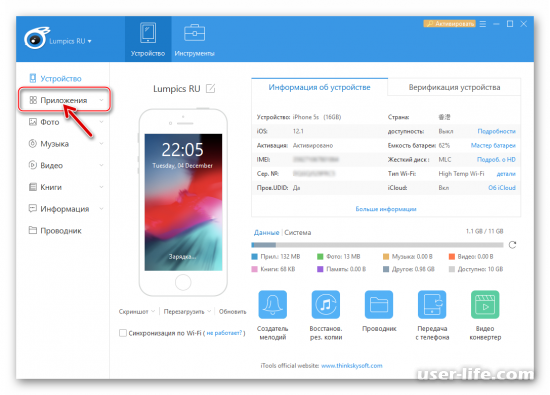
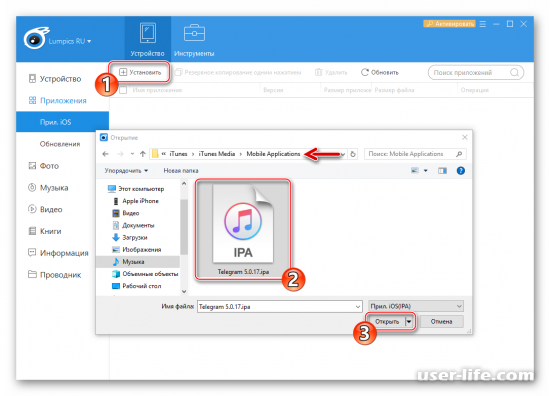
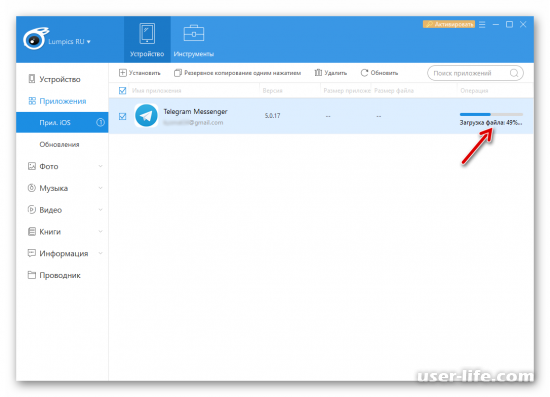
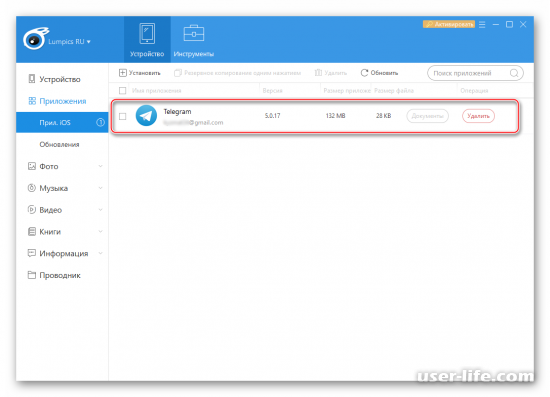
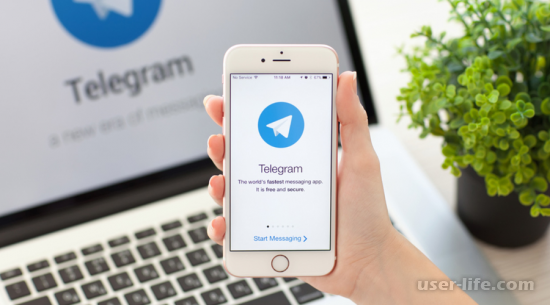


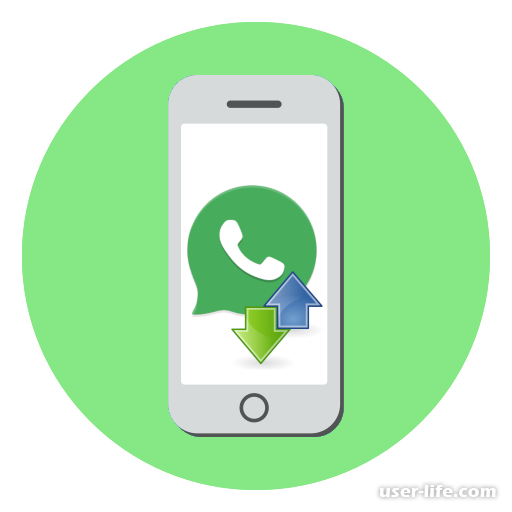

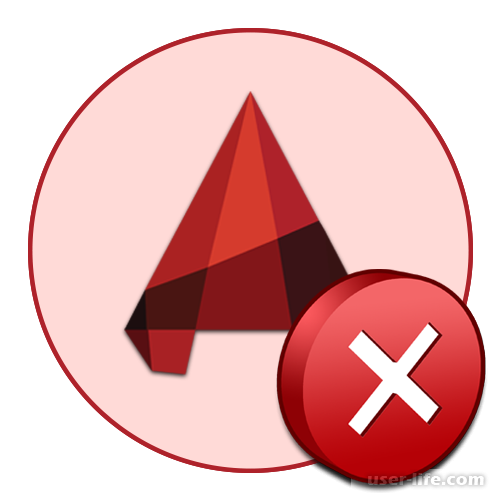







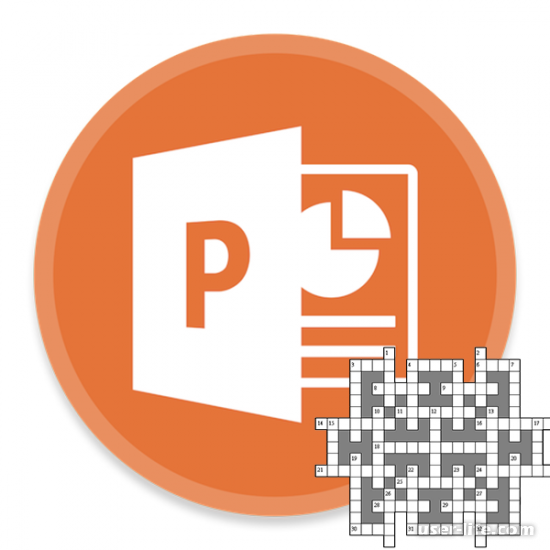


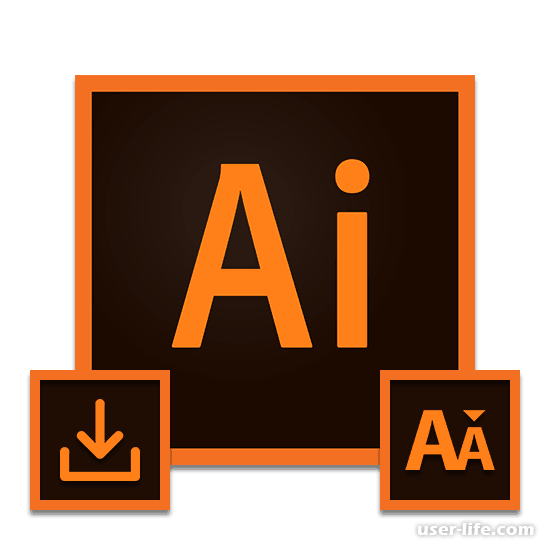












Добавить комментарий!